Kad operētājsistēma sāk darboties, sveiciena ekrāns tiek parādīts kā viens no pēdējiem vienumiem. Kā tāds tas ir tikai rotājums un nozīmē, ka ir veiksmīgi pieteikta. Sveiciena ekrāns var parādīties uzreiz, bet, ja sistēmā ir vairāki lietotāji, tas parādīsies tikai pēc pieteikšanās (autentificēšanas) sistēmā. Daži operētājsistēmas lietotāji apgalvo, ka sveiciena ekrānam nav lielas nozīmes. Turklāt viņi to uzskata par sekundāru elementu (atavismu), kuru vienmēr var noņemt. Kā to izdarīt? Turpini lasīt.
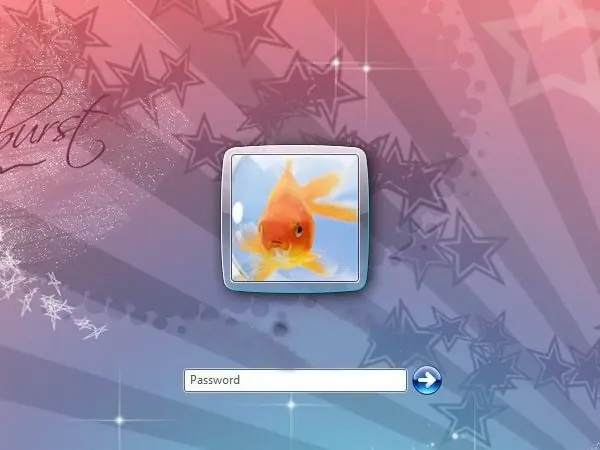
Nepieciešams
Operētājsistēmas sistēmas iestatījumu izmantošana
Instrukcijas
1. solis
Noklikšķiniet uz izvēlnes Sākt - Vadības panelis - Lietotāju konti - Mainīt lietotāja pieteikšanos - Atcelt izvēles rūtiņu Izmantot sākumlapu - Noklikšķiniet uz Lietot iestatījumus.
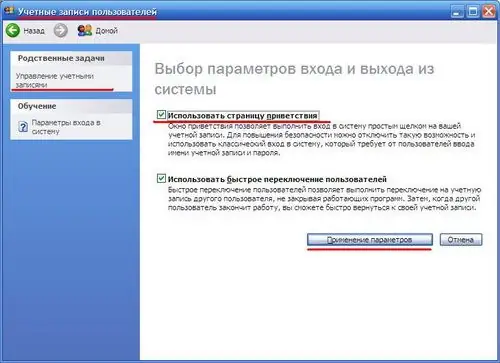
2. solis
Noklikšķiniet uz izvēlnes Sākt - atlasiet Izpildīt - ievadiet vērtību "gpedit.msc". Atvērtajā logā "Grupas politika" atlasiet mapi "Datora konfigurācija" - "Administratīvās veidnes" - "Sistēma" - "Pieteikšanās" - atlasiet failu "Vienmēr izmantot klasisko pieteikšanos". Šis faila logs tiks atvērts. Cilnē Opcija iestatiet to uz Iespējots, pēc tam noklikšķiniet uz Lietot un Labi.
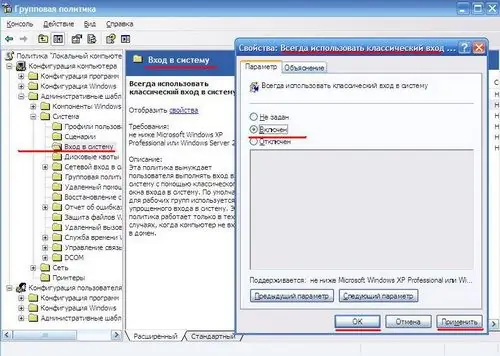
3. solis
Lai noņemtu apsveikuma ekrānu, jāatver teksta redaktors un jāizveido jauns dokuments. Šī dokumenta pamattekstā ievietojiet šādas rindas:
Windows reģistra redaktora versija 5.00
[HKEY_LOCAL_MACHINE / Software / Microsoft / Windows NT / CurentVersion / Winlogon]
"LogonType" = dword: 00000000
Pēc tam noklikšķiniet uz izvēlnes "Fails" - "Saglabāt kā" - piešķiriet failam nosaukumu "Greeting.reg" - noklikšķiniet uz "Saglabāt". Pēc tam palaidiet failu - dialoglodziņā noklikšķiniet uz "Jā".






